

Når du kopierer tykke originaler som bøker, kan du kopiere uten svarte marger rundt bildet og skygge for innbindingsmarg. Med denne funksjonen kan du redusere unødvendig forbruk av blekk.
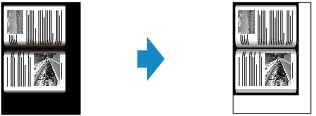
Kontroller at maskinen er slått på.
Legg i papir.
Trykk på MENY (MENU)-knappen.
Menyskjermbildet vises.
Velg  Avansert utskrift (Advanced print) og trykk på OK-knappen.
Avansert utskrift (Advanced print) og trykk på OK-knappen.
Velg  Slett ramme (Frame erase copy) og trykk på OK-knappen.
Slett ramme (Frame erase copy) og trykk på OK-knappen.
Legg originalen på glassplaten.
 Merk
MerkLegg originalen på glassplaten når du bruker denne funksjonen.
Angi antall kopier med knappen + eller -.
Endre utskriftsinnstillingene etter behov.
 Merk
MerkNår ventemodusskjermbildet for kopiering vises, kan du trykke på den høyre Funksjon (Function)-knappen for å forhåndsvise utskriften i forhåndsvisningsskjermbildet.
Trykk på knappen Farge (Color) for fargekopiering eller på Svart (Black) for svart-hvitt-kopiering.
Maskinen begynner å kopiere.
 Merk
MerkLukk dokumentdekselet.
Det kan hende det vises en tynn, svart marg rundt bildet. Denne funksjonen fjerner bare mørke marger. Hvis en skannet bok er for tynn, eller hvis maskinen brukes i nærheten av et vindu eller i skarpt lys, kan det hende at en svak, svart kant blir igjen. Hvis en original har mørk farge, kan ikke maskinen skille dokumentfargen fra skyggen, og dette kan føre til litt beskjæring eller en skygge på bretten.
Øverst på siden |